Satan vírus eltávolítása (víruseltávolítási útmutató) - Gyors visszafejtési módszer
Eltávolítási Útmutató - Satan vírus
Mi az, hogy Satan ransomware vírus?
A Satan ransomware elérhető a deepweben: még több támadás várható
A Satan vírus egy újabb Ransomware-mint-szolgáltatás típusú ransomware. A Satan RaaS ransomwarecsomag elérhető a deepweb fórumain, az érdeklődők egy bizonyos weboldalra regisztrálva ingyen hozzájuthatnak a ransomware-csomaghoz. A Cold_As_Ice álnevű fórumozó szerint a Satan vírus mindenki számára ingyenes, és bárki személyre szabhatja magának a következő paraméterek módosításával: „váltságdíj összege, váltságdíjszorzó X nap eltelte után, a szorzó aktiválásának ideje, egyedi üzenet.” Feltehetőleg ez a fórumozó terjeszti a ransomware-t. Állítása szerint a Satan fájlmérete mindössze 170 kb, és azt javasolja, hogy a támadni vágyók fordítsák le az üzenetet több nyelvre is, hogy az áldozatok megérthessék a helyzetet. Azt is megjegyzi, hogy a ransomware-csomag segítségével a Microsoft Word makróit kihasználó és CHM fájlt használó fertőzés készíthető (a megtévesztés és a hatékonyabb terjedés érdekében).
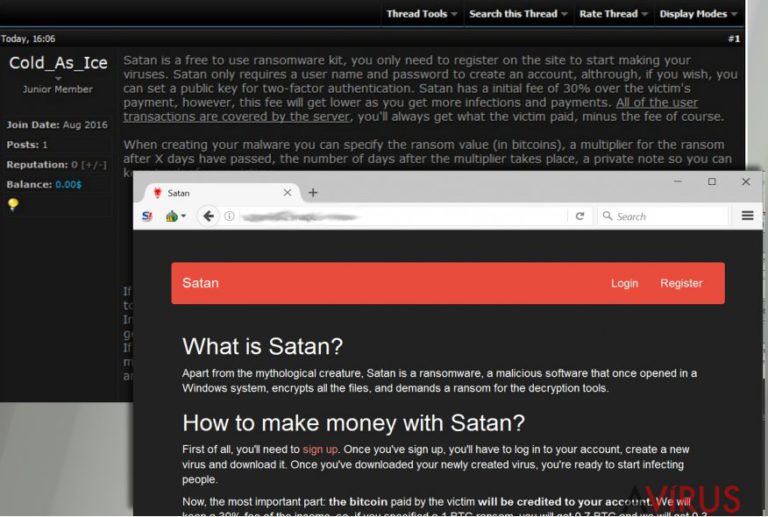
A szakértők a fentiek miatt megnövekedett számú Satan-támadásra készülnek. A ransomware-mint-szolgáltatás nem új dolog, könnyű pénzforrást jelent a támadóknak. Nem meglepő, hogy a ransomware-ek virágzanak, ha ilyen könnyen hozzáférhetők a szükséges eszközök. A ransomware-csomag fejlesztői a begyűjtött váltságdíjak 30%-át kérik, a többi a támadóé maradhat. A vírussal fertőzött áldozatoknak nem szabad azonnal a váltságdíj kifizetésébe fogniuk, mert a Satan jelenleg elemzés alatt áll, elképzelhető, hogy a malware-kutatóknak sikerül visszafejtő programot készíteniük, amellyel a váltságdíj kifizetése nélkül visszaállíthatóak lesznek az adatok. Ehelyett a Satan ransomware eltávolítása a javasolt, például olyan programmal, mint a kiváló FortectIntego – a fájlok pedig ezután korábban elkészített biztonsági másolatokból is visszaállíthatók. Ha nincsenek másolatok, a bejegyzés végén található visszaállítási módszerekkel érdemes megpróbálkozni. A Satan eltávolítása elengedhetetlen, ha biztonságban szeretné tudni számítógépét.
Hogyan fertőzhet meg a ransomware?
Úgy tűnik, hogy a Satan vírus fejlesztői makrókat tartalmazó kártékony Word fájlokat használnak a terjesztéshez. Fontos tehát odafigyelnie az ismeretlen felhasználóktól származó e-mailekre, ne nyissa meg ezek csatolmányait. Ne feledje, hogy a támadók fontosnak fájlnak próbálják feltüntetni a vírust, például számlának, beolvasott dokumentumnak és hasonlóknak – ne dőljön be a trükknek! Alaposan vizsgálja meg az ismeretlenektől származó e-maileket, magát az e-mail címet is ellenőrizze. A támadók gyakran jól ismert vállalatok dolgozóinak adják ki magukat (például Amazon vagy PayPal) – ne bízzon meg tehát azonnal ezekben az e-mailekben sem.
Vissza lehet állítani a malware által titkosított fájlokat? Hogyan távolítható el a Satan vírus?
Ha önnek is ezek a kérdései, gondolja át, hogy hajlandó-e kifizetni a váltságdíjat. Talán megkapja a visszafejtő programot, talán nem. Az is lehet, hogy további vírusokat fog tartalmazni. A váltságdíj kifizetése sosem jó ötlet, azt javasoljuk, hogy inkább ne fizessen. A Satan vírust antimalware programmal távolíthatja el, a fájlokat pedig biztonsági mentésből állíthatja vissza. Ha nem készített biztonsági mentéseket, a következő módszerekkel próbálkozhat:
Manuális Eltávolítási Útmutató - Satan vírus
Satan eltávolítása ezzel: Safe Mode with Networking
A következő lépések megkönnyítik a Satan ransomware eltávolítását. A megfelelő eltávolítás érdekében figyelmesen kövesse a lépéseket.
-
Lépés 1: Indítsa a számítógépet Safe Mode with Networking módban
Windows 7 / Vista / XP- Kattintson a következőre: Start → Shutdown → Restart → OK.
- Mikor a számítógép bekapcsol, kezdje nyomkodni az F8 billentyűt, amíg meg nem jelenik a Advanced Boot Options ablak.
-
Válassza a listáról a következőt: Safe Mode with Networking

Windows 10 / Windows 8- Nyomja meg a Power gombot a Windows bejelentkezési képernyőn. Most tartsa nyomva a billentyűzet Shift gombját, majd kattintson a Restart lehetőségre..
- Most a következőkre kattintson: Troubleshoot → Advanced options → Startup Settings, végül pedig ezt nyomja meg: Restart.
-
Miután a számítógép beindult, válassza a Startup Settings ablakban a következőt: Enable Safe Mode with Networking

-
Lépés 2: Satan törlés
Jelentkezzen be a fertőzött fiókba és indítson egy böngészőt. Töltsön le egy megbízható antispyware programot, például: FortectIntego. Telepítse, frissítse, majd futtasson vele teljes rendszervizsgálatot és távolítson el minden rosszindulatú fájlt, amely a ransomware-hez tartozik, majd fejezze be a behatoló (Satan) eltávolítását.
Próbálkozzon másik módszerrel, ha a ransomware blokkolja a következőt: Safe Mode with Networking
Satan eltávolítása ezzel: System Restore
-
Lépés 1: Indítsa a számítógépet Safe Mode with Command Prompt módban
Windows 7 / Vista / XP- Kattintson a következőre: Start → Shutdown → Restart → OK.
- Mikor a számítógép bekapcsol, kezdje nyomkodni az F8 billentyűt, amíg meg nem jelenik a Advanced Boot Options ablak.
-
Válassza a listáról a következőt: Command Prompt

Windows 10 / Windows 8- Nyomja meg a Power gombot a Windows bejelentkezési képernyőn. Most tartsa nyomva a billentyűzet Shift gombját, majd kattintson a Restart lehetőségre..
- Most a következőkre kattintson: Troubleshoot → Advanced options → Startup Settings, végül pedig ezt nyomja meg: Restart.
-
Miután a számítógép beindult, válassza a Startup Settings ablakban a következőt: Enable Safe Mode with Command Prompt

-
Lépés 2: Állítsa vissza a rendszerfájlokat és -beállításokat
-
Miután megjelent a(z) Command Prompt ablak, írja be, hogy cd restore, majd kattintson arra, hogy Enter.

-
Most írja be, hogy rstrui.exe, majd kattintson ismét arra, hogy Enter..

-
Mikor megjelenik az új ablak, kattintson arra, hogy Next, majd válasszon egy Next fertőzést megelőző visszaállítási pontot.


-
A rendszervisszaállítás indításához kattintson arra, hogy Yes.

-
Miután megjelent a(z) Command Prompt ablak, írja be, hogy cd restore, majd kattintson arra, hogy Enter.
+1: Az adatok visszaállítása
A fenti útmutató a bejutott Satan eltávolításában segít. A titkosított fájlok visszaállításához az avirus.hu biztonsági szakértőinek részletes útmutatóját érdemes követnie.Több módszerrel is megkísérelheti a bejutott Satan által titkosított fájlok visszaállítását:
Fájlmentés adatmentő programmal
Számos program kínálja az elveszett/titkosított/sérült fájlok visszaállítását. A mi csapatunk a Data Recovery Pro-ban bízik, ezt javasoljuk ebben az esetben is. TIPP: Fontos, hogy egyetlen ilyen jellegű program sem végezhet 100%-os munkát a ransomware-ek esetében. Az ilyen malware-ek egyszerűen túl kifinomultak ahhoz, hogy a visszafejtéshez szükséges privát kulcs nélkül vissza lehessen állítani a fájlokat – ez a kulcs pedig a támadók kezében van.
- Data Recovery Pro letöltése;
- A letöltött Data Recovery telepítőjének lépéseit követve telepítse a szoftvert számítógépére;
- Indítsa el, és a vizsgálat segítségével gyűjtse össze a bejutott Satan zsarolóvírus által titkosított fájlokat;
- Állítsa vissza őket.
A ShadowExplorer használata
Ha szerencséje van, a vírus nem törölte a rendszer árnyékmásolatait. Ebben az esetben csak elő kell kerítenie őket. Ebben segít a ShadowExplorer.
- Töltse le a következőt: Shadow Explorer (http://shadowexplorer.com/);
- A letöltött Shadow Explorer telepítési varázslóját követve telepítse a szoftvert számítógépére;
- Indítsa el a programot, majd a bal felső sarok legördülő listájából válassza ki a titkosított adatokat tároló lemezt. Ellenőrizze az elérhető mappákat;
- Kattintson jobb gombbal a visszaállítandó mappára, majd válassza az “Export” lehetőséget. Kiválaszthatja a visszaállítás célmappáját is.
Fontos törődnie a crypto-ransomware vírusok elleni óvintézkedésekkel. Ha meg szeretné védeni számítógépét az olyan ransomware-ektől, mint a most tárgyalt Satan, használjon megbízható antispyware programot, például: FortectIntego, SpyHunter 5Combo Cleaner vagy Malwarebytes









